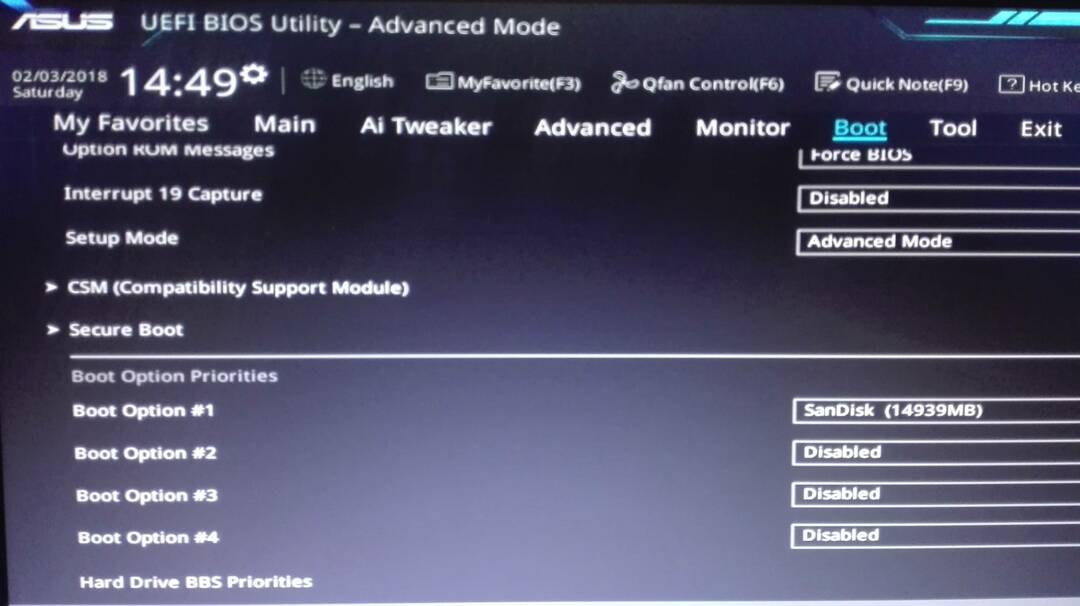შეისწავლეთ სხვადასხვა მეთოდები უსაფრთხო ჩატვირთვის გასააქტიურებლად
- თქვენ შეგიძლიათ გამოიყენოთ Windows PowerShell ან Registry Editor, რათა ჩართოთ უსაფრთხო ჩატვირთვა BIOS-ის გარეშე.
- ასევე, შეგიძლიათ გადაიყვანოთ MBR GPT-ში, რათა დაიწყოთ პროცესი გაფართოებული ოფციების გამოყენებით.
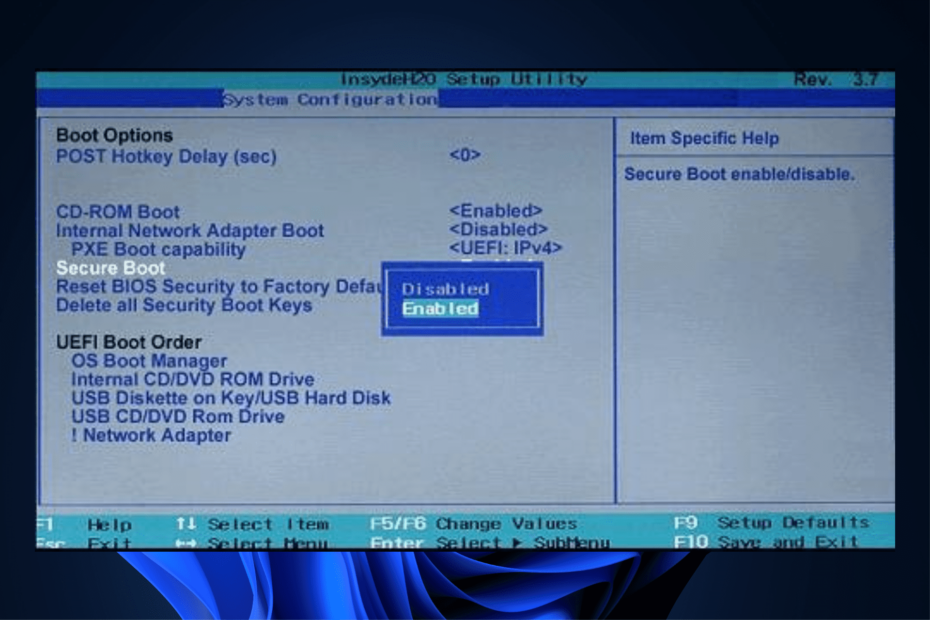
Xდააინსტალირეთ ჩამოტვირთვის ფაილზე დაწკაპუნებით
ეს პროგრამული უზრუნველყოფა გამოასწორებს კომპიუტერის გავრცელებულ შეცდომებს, დაგიცავს ფაილის დაკარგვისგან, მავნე პროგრამებისგან, ტექნიკის უკმარისობისგან და ოპტიმიზებს თქვენს კომპიუტერს მაქსიმალური მუშაობისთვის. მოაგვარეთ კომპიუტერის პრობლემები და წაშალეთ ვირუსები ახლა 3 მარტივი ნაბიჯით:
- ჩამოტვირთეთ Restoro PC Repair Tool რომელიც მოყვება დაპატენტებულ ტექნოლოგიებს (ხელმისაწვდომია პატენტი აქ).
- დააწკაპუნეთ სკანირების დაწყება იპოვონ Windows-ის პრობლემები, რამაც შეიძლება გამოიწვიოს კომპიუტერის პრობლემები.
- დააწკაპუნეთ შეკეთება ყველა პრობლემების გადასაჭრელად, რომლებიც გავლენას ახდენს თქვენი კომპიუტერის უსაფრთხოებასა და შესრულებაზე.
- Restoro ჩამოტვირთულია 0 მკითხველი ამ თვეში.
უსაფრთხო ჩატვირთვის ჩართვა BIOS-ში შესვლის გარეშე რთულია, მაგრამ რა მოხდება, თუ თქვენ ვერ ხედავთ პარამეტრს თქვენს BIOS მენიუში?
ზოგიერთი მეთოდი საშუალებას გაძლევთ განაახლოთ Windows 11-ზე უპრობლემოდ და ჩვენ მათ განვიხილავთ ამ სახელმძღვანელოში, ამიტომ დარწმუნდით, რომ წაიკითხეთ ისინი.
რა გავაკეთო იმისათვის, რომ ჩართოთ უსაფრთხო ჩატვირთვა BIOS-ში შესვლის გარეშე?
სანამ დეტალურ მეთოდებს მიმართავთ, დარწმუნდით, რომ გაქვთ ეს ყველაფერი:
- თქვენი კომპიუტერის პროგრამულ უზრუნველყოფას უნდა ჰქონდეს უსაფრთხო ჩატვირთვა. ფუნქცია გვხვდება UEFI firmware პარამეტრებში.
- ა მოქმედი უსაფრთხო ჩატვირთვის სერთიფიკატი უნდა იყოს დაინსტალირებული კომპიუტერზე.
- სისტემას უნდა ჰქონდეს Windows-ის სწორი ვერსია; Windows 8 და ზემოთ აქვს Secure Boot ფუნქცია.
- დარწმუნდით, რომ თქვენი BIOS განახლებულია.
- ჩატვირთვის რეჟიმი უნდა იყოს UEFI Legacy-ის ნაცვლად.
1. გამოიყენეთ რეესტრის რედაქტორი
- დაჭერა ფანჯრები + რ გასახსნელად გაიქეცი ფანჯარა.

- ტიპი რეგედიტი და გასახსნელად დააჭირეთ Enter რეესტრის რედაქტორი.
- მიჰყევით ამ გზას:
კომპიუტერი\HKEY_LOCAL_MACHINE\SYSTEM\CurrentControlSet\Control\SecureBoot\State - ახლა იპოვნეთ და ორჯერ დააწკაპუნეთ DWORD-ზე UEFISecureBoot Enabled.
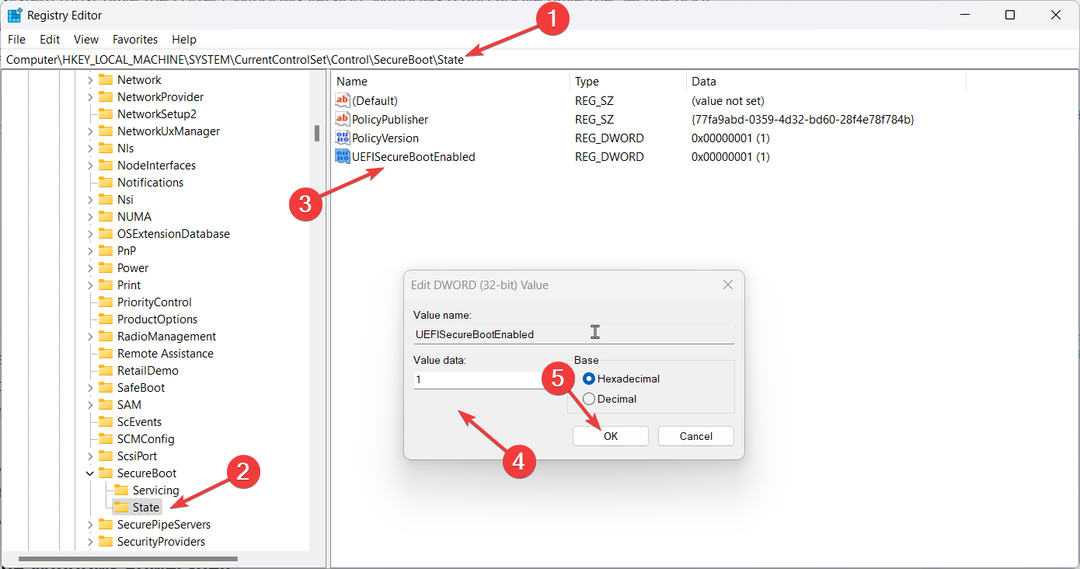
- Შეცვალე ღირებულების მონაცემები რომ 1 და დააწკაპუნეთ კარგი.
- ახლა გადატვირთეთ კომპიუტერი ცვლილებების დასადასტურებლად.
2. გამოიყენეთ Windows PowerShell
- დააჭირეთ ფანჯრები გასაღები, ტიპი PowerShellდა დააწკაპუნეთ Ადმინისტრატორის სახელით გაშვება.
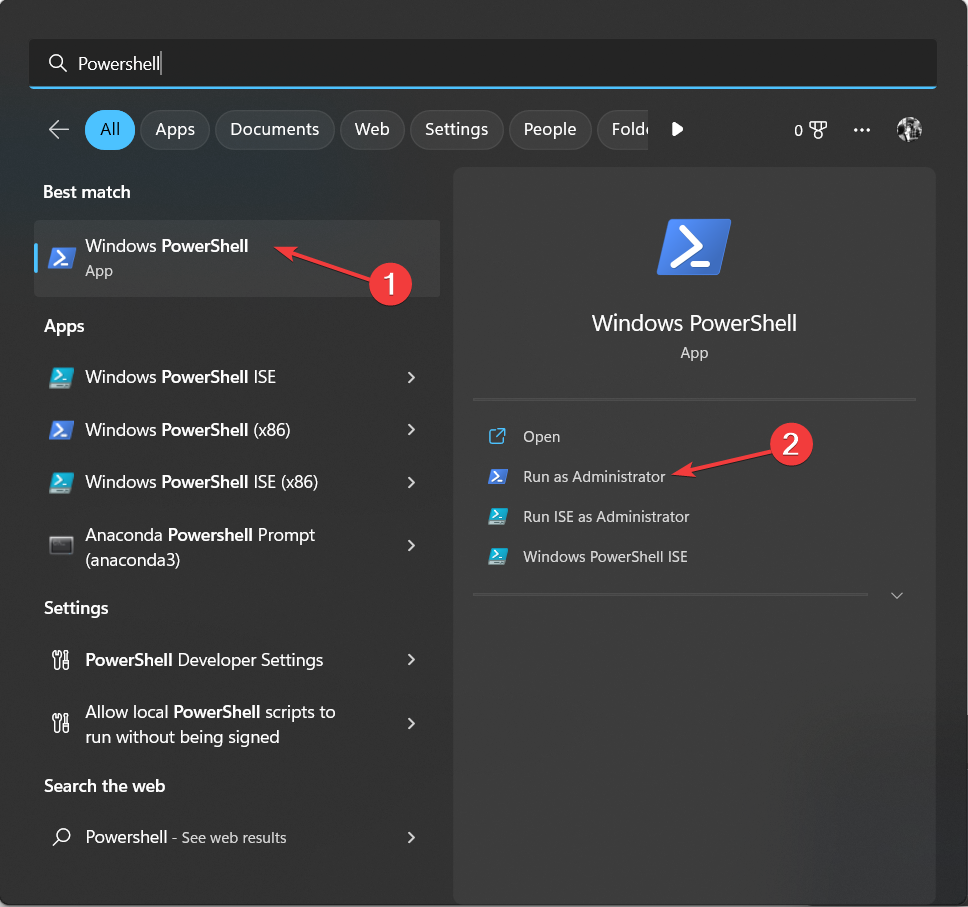
- ჩაწერეთ შემდეგი ბრძანება და დააჭირეთ Enter:
Set-SecureBootUEFI -ჩართვა - გადატვირთეთ კომპიუტერი ცვლილებების დასადასტურებლად.
- როგორ ჩართოთ მწვანე ეკრანი გუნდებში
- როგორ გავაერთიანოთ ChatGPT Word-თან [უსწრაფესი გზები]
3. შეცვალეთ MBR GPT-ზე
3.1 შეამოწმეთ დანაყოფის სტილი
- დაჭერა ფანჯრები + რ გასახსნელად გაიქეცი ყუთი.
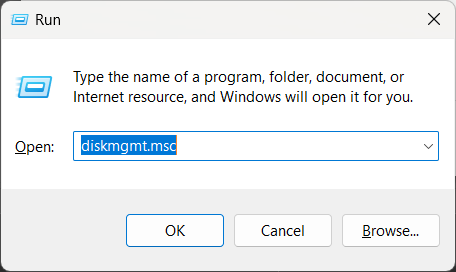
- ტიპი diskmgmt.msc და დააჭირეთ Enter გასახსნელად დისკის მენეჯმენტი.
- დააწკაპუნეთ მარჯვენა ღილაკით დისკი 0 და აირჩიეთ Თვისებები.
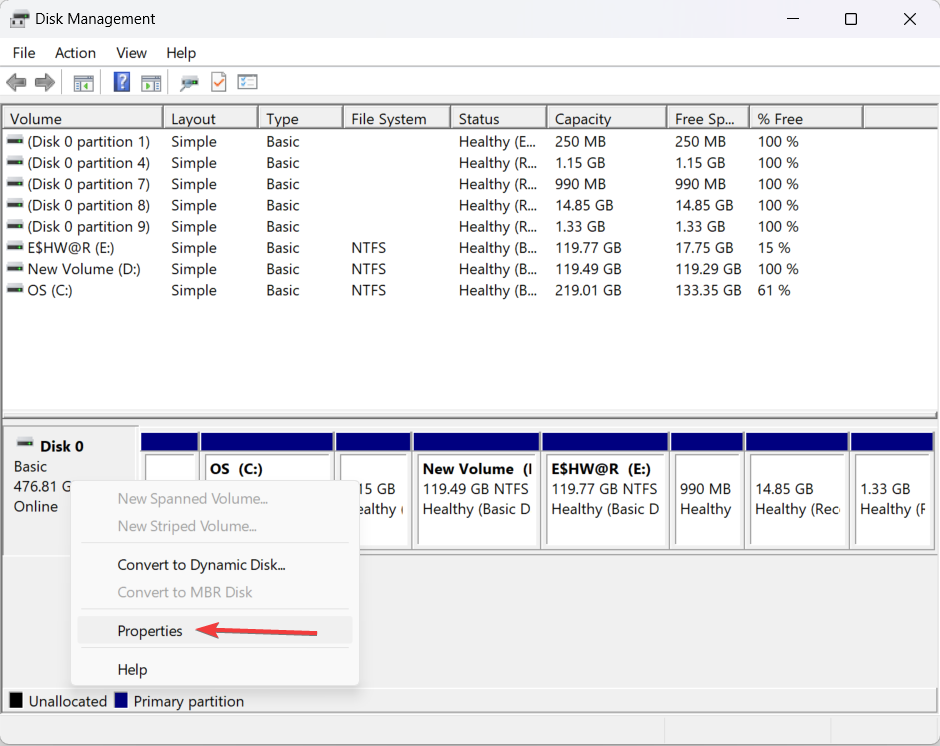
- ახლა გადადით ტომი ჩანართი და შეამოწმეთ დანაყოფის სტილი. თუ არის MBR, გააგრძელე.
3.2 შეცვალეთ დანაყოფის სტილი
- დაჭერა ფანჯრები + გავხსენი პარამეტრები.
- Წადი სისტემა, შემდეგ დააწკაპუნეთ აღდგენა.

- ქვეშ გაფართოებული გაშვება, დააწკაპუნეთ გადატვირთეთ ახლა.
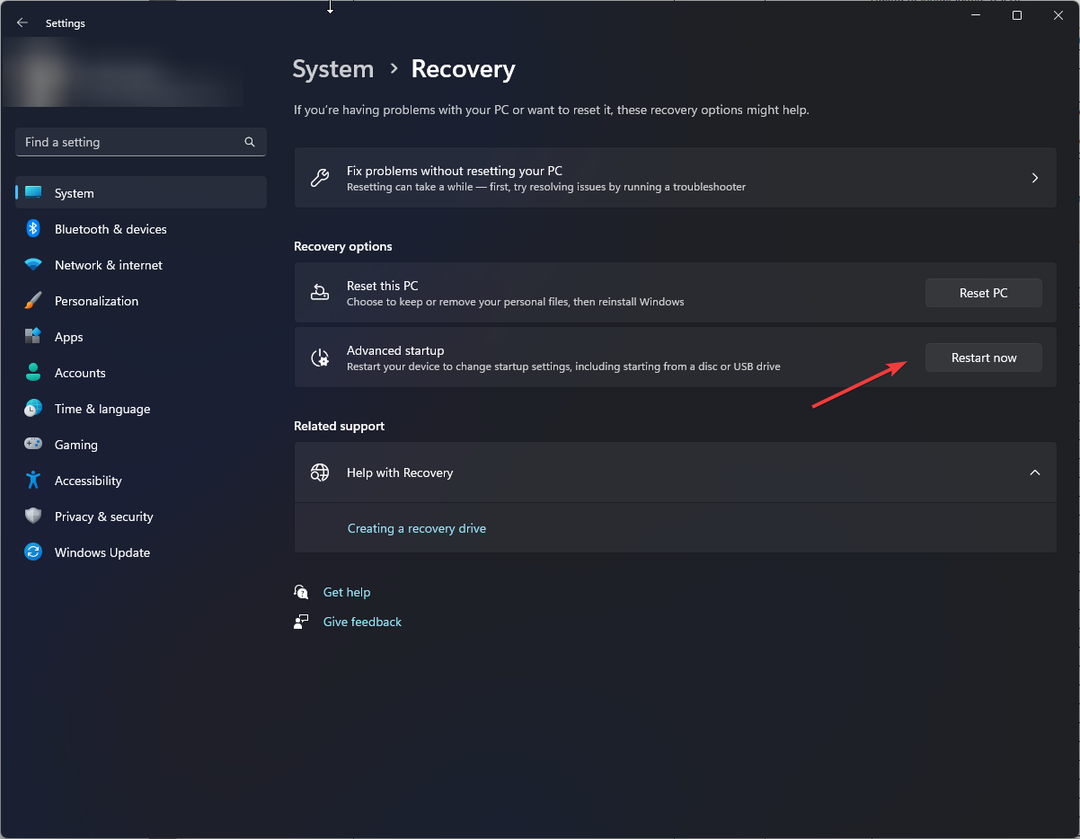
- ეხლა ეხლა აირჩიეთ ვარიანტი ფანჯარა, დააწკაპუნეთ პრობლემების მოგვარება.
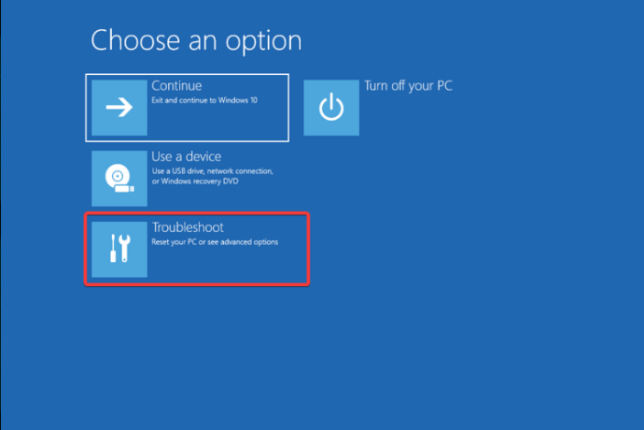
- დააწკაპუნეთ Დამატებითი პარამეტრები.
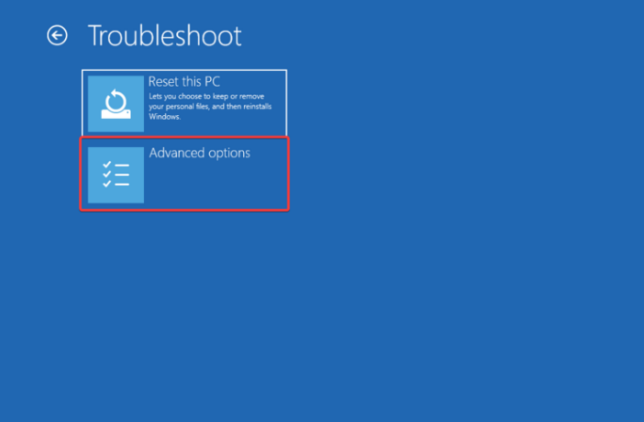
- აირჩიეთ ბრძანების ხაზი დან Დამატებითი პარამეტრები ფანჯარა.
- კომპიუტერი გადაიტვირთება, აირჩიეთ მომხმარებლის ანგარიში და შეიყვანეთ პაროლი.
- ახლა თქვენ მიიღებთ Command Prompt ფანჯარას.
- ჩაწერეთ შემდეგი ბრძანება და დააჭირეთ Enter:
mbrtogpt / დადასტურება / დისკი: 0 - ვალიდაციის წარმატებით დასრულების შემდეგ, დააკოპირეთ და ჩასვით შემდეგი ბრძანება და დააჭირეთ Enter:
mbrtogpt / კონვერტირება / დისკი: 0 - ახლა, როდესაც კონვერტაცია წარმატებით დასრულდა, ჩაწერეთ შემდეგი ბრძანება და დააჭირეთ Enter: გასასვლელი
- დან აირჩიეთ ვარიანტი ეკრანზე, დააწკაპუნეთ გამორთეთ თქვენი კომპიუტერი. გადატვირთეთ კომპიუტერი და შეეცადეთ დააინსტალიროთ Windows.
ასე რომ, ეს ის მეთოდებია, რომლებიც შეგიძლიათ გამოიყენოთ გასააქტიურებლად უსაფრთხო ჩატვირთვა BIOS-ის გარეშე. სცადეთ ისინი და შეგვატყობინეთ რა იმუშავა თქვენთვის ქვემოთ მოცემულ კომენტარებში.
ჯერ კიდევ გაქვთ პრობლემები? გაასწორეთ ისინი ამ ხელსაწყოთი:
სპონსორირებული
თუ ზემოხსენებულმა რჩევებმა არ გადაჭრა თქვენი პრობლემა, თქვენს კომპიუტერს შეიძლება ჰქონდეს უფრო ღრმა Windows პრობლემები. Ჩვენ გირჩევთ ამ კომპიუტერის სარემონტო ხელსაწყოს ჩამოტვირთვა (შეფასებულია მშვენივრად TrustPilot.com-ზე), რათა მათ მარტივად მივმართოთ. ინსტალაციის შემდეგ უბრალოდ დააწკაპუნეთ სკანირების დაწყება ღილაკს და შემდეგ დააჭირე შეკეთება ყველა.
![უსაფრთხო ჩატვირთვის მდგომარეობა მხარდაუჭერელია [Windows 10 & 11 Fix]](/f/b283f3d8b2ee2cfaeddda98b27fb0a2b.png?width=300&height=460)